首页 > 代码库 > 联想X270——正版Win10换win7之BIOS配置及系统安装
联想X270——正版Win10换win7之BIOS配置及系统安装
笔记本安装系统现在是越来越困难了,最早的万能大法Legacy+IDE+win7纯净版光盘的方法已经越来越不适应。
公司新配了出差笔记本联想X270,不再有可刻录光驱,印象当中ThinkPad必定有Thinkvantage,这代也没用了,标配固态硬盘+机械硬盘可以让系统开机速度达到8秒,Fn的组合键在Win10中也运用的流畅自如,内外双电池的配备使得你即便拔了可拆卸电池也不会关机。
即便是这样,还是得到需求,要求安装成Win 7。
下面分享一下我的安装过程。
我这个版本的X270的CPU是6代i5,可以安装win7,如果不巧买到了7代i5,可能就不能这么侥幸安装了。
首先,更改BIOS的配置
注意:想要进入BIOS必须进原版Win10进行重启,才能进入可选的等待进入BIOS的提示。
原谅我记不住进入BIOS的DEL键,因为不同笔记本品牌不尽相同。
F12进入启动选项
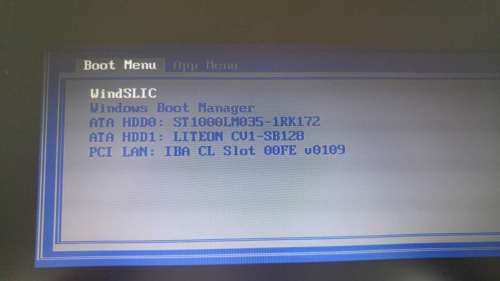
按Tab进入App Menu
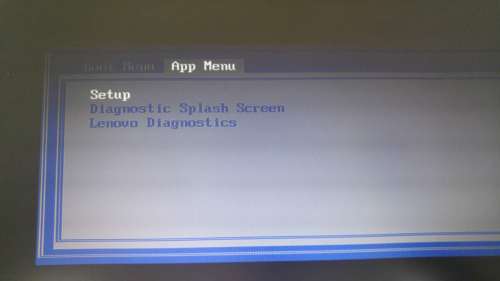
这样成功进入了BIOS
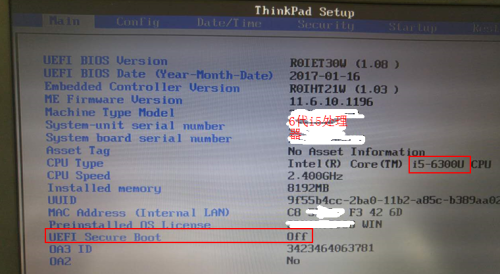
下面是配置
常规的Legacy+IDE得配置在这代ThinkPad X270中已经不再适应,最新的BIOS都全部是AHCI方式,这对PE的要求有所提高,万年不愿格式化U盘更新PE的我,着实难了一把,于是乎能找到最好的解决方法是 进入BIOS在Security,关闭Secure Boot,在Startup中,将UEFI/Legacy Boot 改为 Both,并将Legacy设为 First,CSM Support 设为Yes。
截图如下
进入Security,关闭Secure Boot

在Startup中,将UEFI/Legacy Boot 改为 Both,并将Legacy设为 First,CSM Support 设为Yes
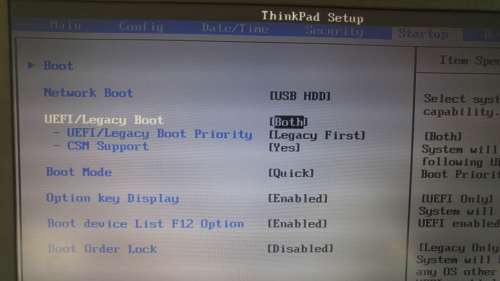
配置完成之后按F10,Save&Exit
配置完BIOS,下面进行win7安装OS的过程
方法一,尝试使用外置USB光驱,刻录好的纯净版win7镜像进行安装。
使用原版Win7 安装,会提示找不到驱动——失败;

安装WIN7提示“缺少所需的CD/DVD驱动器设备驱动程序”
方法二,PE+Ghost
过程:
1. GE工具对原有安装Win10的固态硬盘进行重新格式化,并且4K对齐。
2. 使用PE将Ghost 的win7镜像,安装到固态硬盘中——此过程很顺利;
3. 安装完成后,只能通过PE引导,本地磁盘启动;
图像卡在正在启动的win7视窗解密,无法进入系统,开始以为是正在配置,结果20分钟没有变化。
4. 尝试系统无法引导成功,尝试使用PE修复启动——失败;
最后无招,原本想再用USB光驱进行安装,无意间看到了Windows 7 修复功能,歪打正着,尝试进行修复,出乎意料——成功修复并进入系统。
进入系统,但是这个Ghost系统无法识别X270的任何驱动,可能是下载的这个Ghost镜像功能不够强大。
到联想驱动官网,下载好无线网卡驱动,安装联想驱动管家,匹配驱动安装结束,一台X270盗版win 7随即安装成功。
写到最后,还是不建议安装Win7,不是因为windows系统新系统安全升级的原因。
第一,因为X270自带Win10正版以及office 365正版(需要微软账户进行激活使用);
第二,键盘自带Fn组合的快捷键很多在Win 7系统中无法兼容,实测只能进行声音和亮度的调节;
第三,启动速度大打折扣,原先Win10基本上8~10秒启动,安装win7后只能保证20~29之间启动。
本文出自 “M层” 博客,请务必保留此出处http://mengix.blog.51cto.com/7194660/1950520
联想X270——正版Win10换win7之BIOS配置及系统安装
